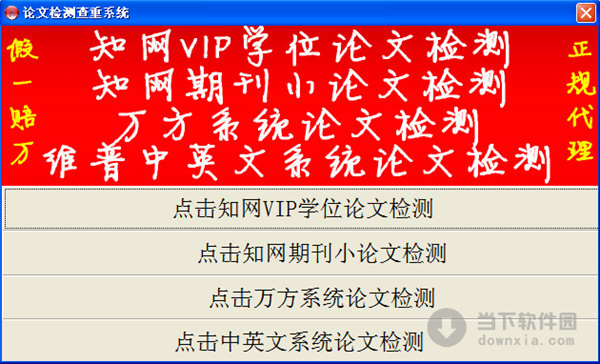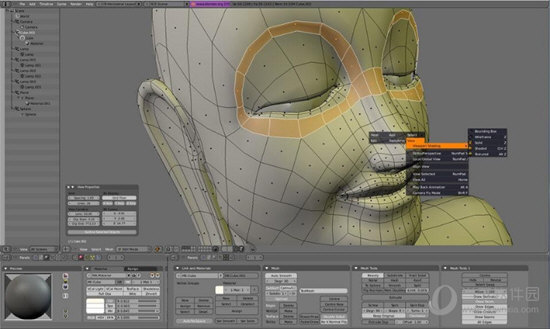Sublime Text4下载|Sublime Text(程序代码编辑器) V4.1.6.2 中文最新版下载
Sublime Text是一款界面美观的跨平台代码编辑器。此版本为最新的4代,相比原先的Sublime Text3,4代添加添加了更多的配色、拥有更良好的扩展功能,完全适合C、C++、C#、CSS、HTML、Java等主流的编程语言,且支持VIM模式,强大的快捷命令“可以实时搜索到相应的命令、选项、snippet 和 syntex, 按下回车就可以直接执行,减少了查找的麻烦。
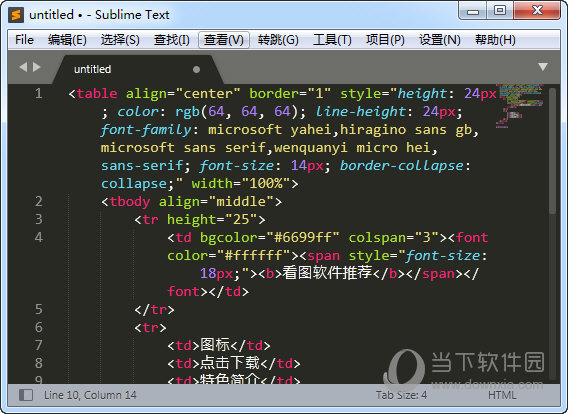
Sublime Text4也保留的宏模式,简单地说就是把操作录制下来或者自己编写命令,然后知识兔播放刚才录制的操作或者命令,这对于一些想要重复演示命令的程序员来说简直不要太赞。而且知识兔软件多重选择(Multi-Selection)功能允许在页面中同时存在多个光标,极大的提高了选择的效率。
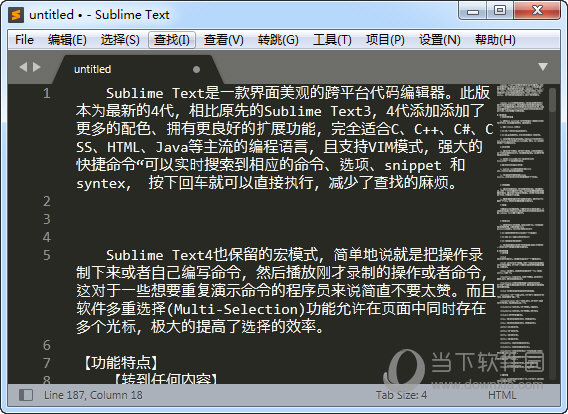
【功能特点】
【转到任何内容】
1、使用Goto Anything(打开任何内容)仅需敲击几次即可打开文件,并立即跳转到符号,线条或单词。
2、触发 Ctrl+P,则可以:
(1)键入一部分文件名以将其打开。
(2)键入@以跳到符号,#在文件中搜索并:转到行号。
3、这些快捷方式可以组合使用,因此tp@rf可以带您进入text_parser.py文件中的read_file函数。同样,tp:100将您带到同一文件的第100行。
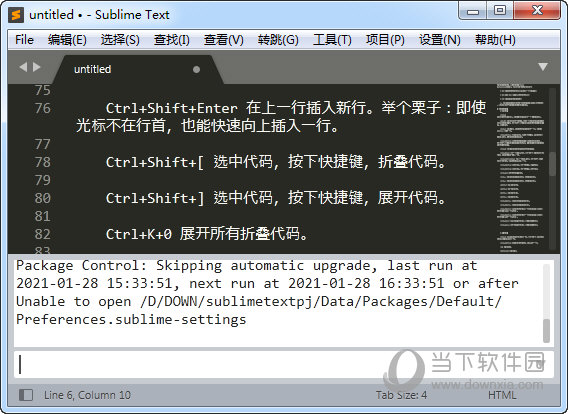
【多项选择】
1、同时进行十次更改,而不是十次更改。多项选择使您可以一次交互式地更改许多行,轻松地重命名变量,并以前所未有的速度处理文件。
2、尝试按 Ctrl+转移+大号 将选择分为几行 Ctrl+d选择下一个出现的所选单词。
【强大的API和包装生态系统】
1、Sublime Text具有功能强大的Python API,该API允许插件增强内置功能。
2、可以通过命令面板安装Package Control,知识兔从而可以轻松访问社区构建的数千个软件包。
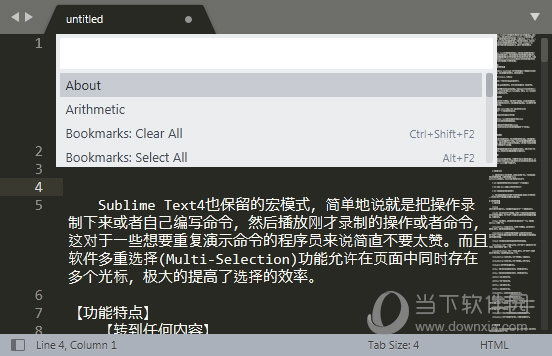
【分割编辑】
1、通过拆分编辑支持,充分利用宽屏显示器。并排编辑文件,或在一个文件中编辑两个位置。您可以根据需要编辑任意数量的行和列。通过在多个窗口中进行编辑,并在每个窗口中使用多个拆分,来利用多个监视器。
2、看看在查看布局进行拆分编辑选项菜单。要打开多个视图到一个文件,知识兔使用文件新建查看到文件菜单项。
【性能】
可由自定义组件构建而成,可分享无与伦比的响应能力。从功能强大的自定义跨平台UI工具包到无与伦比的语法突出显示引擎,Sublime Text设置了性能标杆。
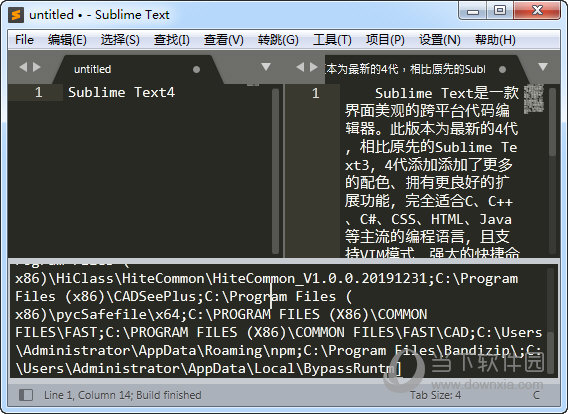
【转到定义】
1、使用语法定义中的信息,自动生成每个类,方法和函数的项目范围索引。此索引增强了Goto Definition的能力,它以三种不同的方式公开:
(1)将鼠标悬停在符号上时会显示一个弹出窗口
(2)紧迫 F12 当插入符号在符号上时
(3)项目功能中的转到符号
2、可以通过配置文件在每个语法的基础上自定义符号索引,知识兔从而允许用户根据自己的需求定制功能。
【更多代码编辑器推荐】
如果知识兔你觉得Sublime Text4还是无法满足你的代码编辑需求,那么下面为你推荐更多好用的代码编辑器,广大程序猿们可以下载来试一试。
| 文本代码编辑器 | ||
| 图标 | 知识兔点击下载 | 特色简介 |
 |
ATOM | 开源代码编辑器,知识兔支持CSS,HTML,JavaScript等网页编程语言,也支持宏 |
 |
gvim | VIM的Windows版本,历史悠久,知识兔支持几乎所有语言类型,知识兔可以实现非常复杂的需求 |
 |
Visual Studio Code | 微软官方推出的一款自带GUI的代码编辑器, 是一款免费开源的现代化轻量级代码编辑器 |
 |
CudaText | 跨平台代码编辑器,知识兔支持多种编码,非常适合程序猿和初学代码的新手 |
【怎么运行python代码】
Sublime Text自带python代码编译引擎,写好代码后我们知识兔点击上方【工具】-【编译工具】-【Python】即可。
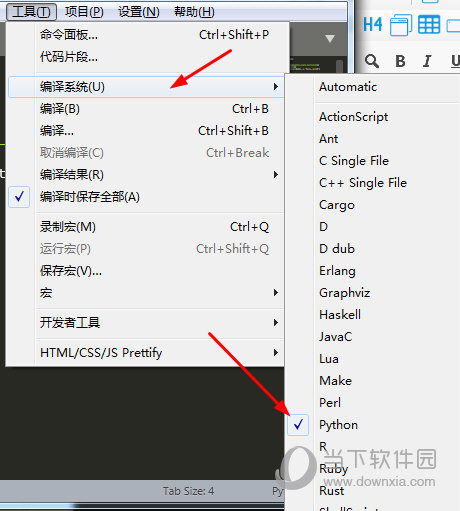
如果知识兔你没有Python这个选项,则需要安装。我们首先用ctrl+shift+p快捷键呼出一个输入框,知识兔输入Install Package,回车,在新出现的输入框里输入SublimeREPL,在下面的选择列表中选中回车就会开始安装,一般几秒钟就能装完。
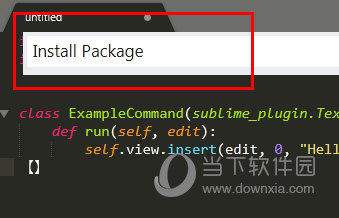
【怎么注释代码】
首先我们选中要注释的代码,然后知识兔点击左上角的【编辑】,在菜单中选择【注释】,如果知识兔是多行文本则选择多行。
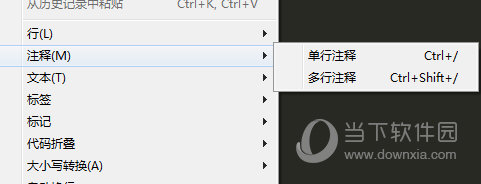
选择好后,代码就被注释掉了,颜色变灰,而且知识兔每行前方就有井号注释,当然了你也可以直接手动添加井号来注释代码。
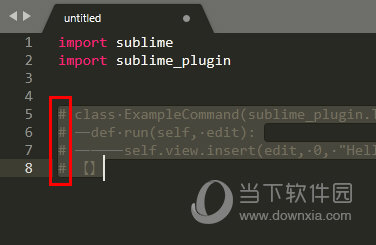
【如何运行HTML】
首先我们用快捷键CTRL+ALT+P打开命令面板,在里面输入Install Package。
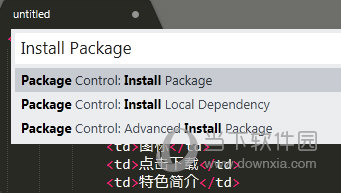
接下来会进入Install Package界面,我们在输入框里面输入html-css-js prettify,知识兔选择第一个按回车键进行安装,安装过程中请耐心等待。
你可以知识兔点击上方【工具】菜单,在里面查看是否有HTML/CSS/JS Prettify选项,如果知识兔有则说明安装成功。
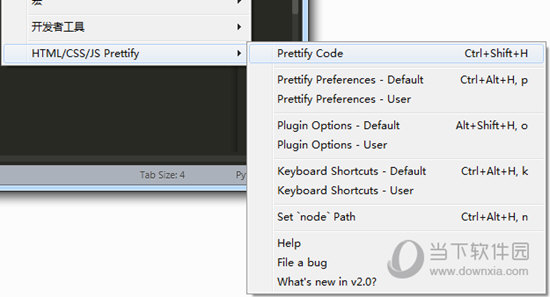
最后回到HTML文件中,我们按ctrl+shift+h组合键以后你会发现在sublime text中快速运行浏览web/html页面了。
【如何保存代码】
我们编辑好代码后,我们知识兔点击左上角的【File】,在菜单中有多种保存模式,一般来说,都是使用编码保存的,里面有常用的编码,是程序员日常调试代码的必备。
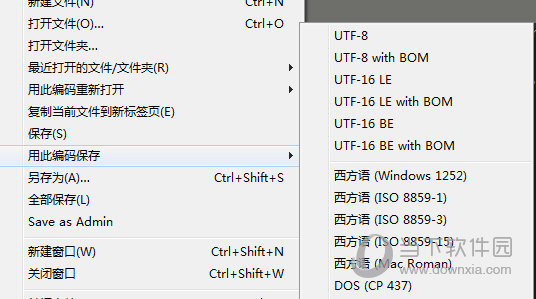
如果知识兔你就单单保存里面的文本,那就可以直接知识兔点击保存或者另存为即可。
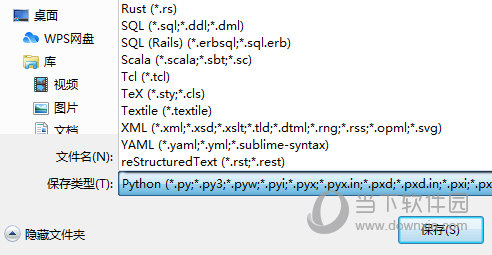
你可以通过软件右下角查看当前代码的类型。
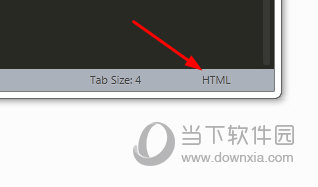
【如何安装插件】
你可以通过上方的【工具】菜单,在里面选择【开发者工具】-【新建插件】。
此时会弹出插件控制的窗口,在弹出的窗口中选择Install package,此时页面左下角会显示Loading Repositories,表示正在读取插件仓库(此过程需要网络,请务必联网)。
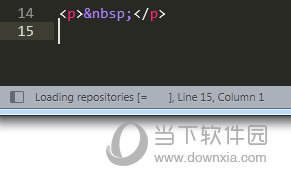
读取完插件仓库后,会弹出插件列表窗口,我们可以在输入框搜索,或者直接知识兔点击选择某一个插件。
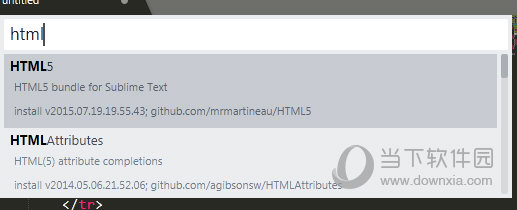
当我们知识兔点击其中某一个插件后,插件便开始安装,左下角会提示正在安装软件包。
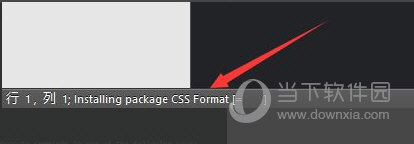
等待安装完成后,一般会自动打开插件的一些相关描述信息,这样就表示我们的插件安装完成了。
下载仅供下载体验和测试学习,不得商用和正当使用。

![PICS3D 2020破解版[免加密]_Crosslight PICS3D 2020(含破解补丁)](/d/p156/2-220420222641552.jpg)